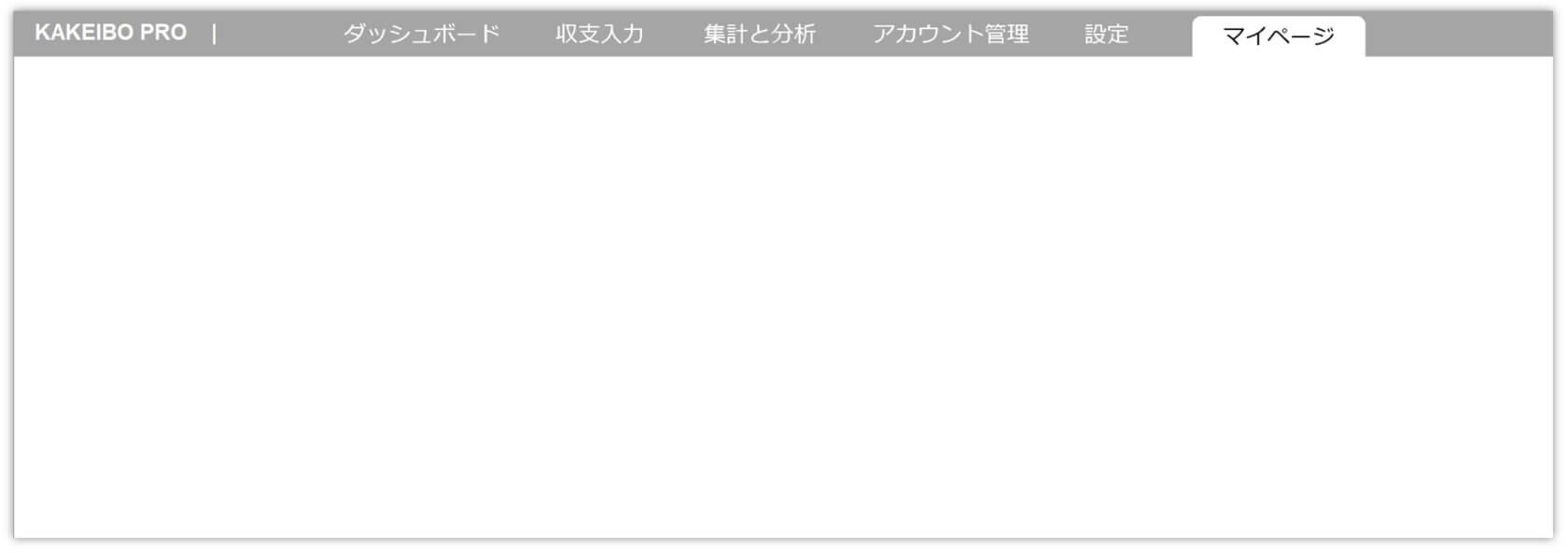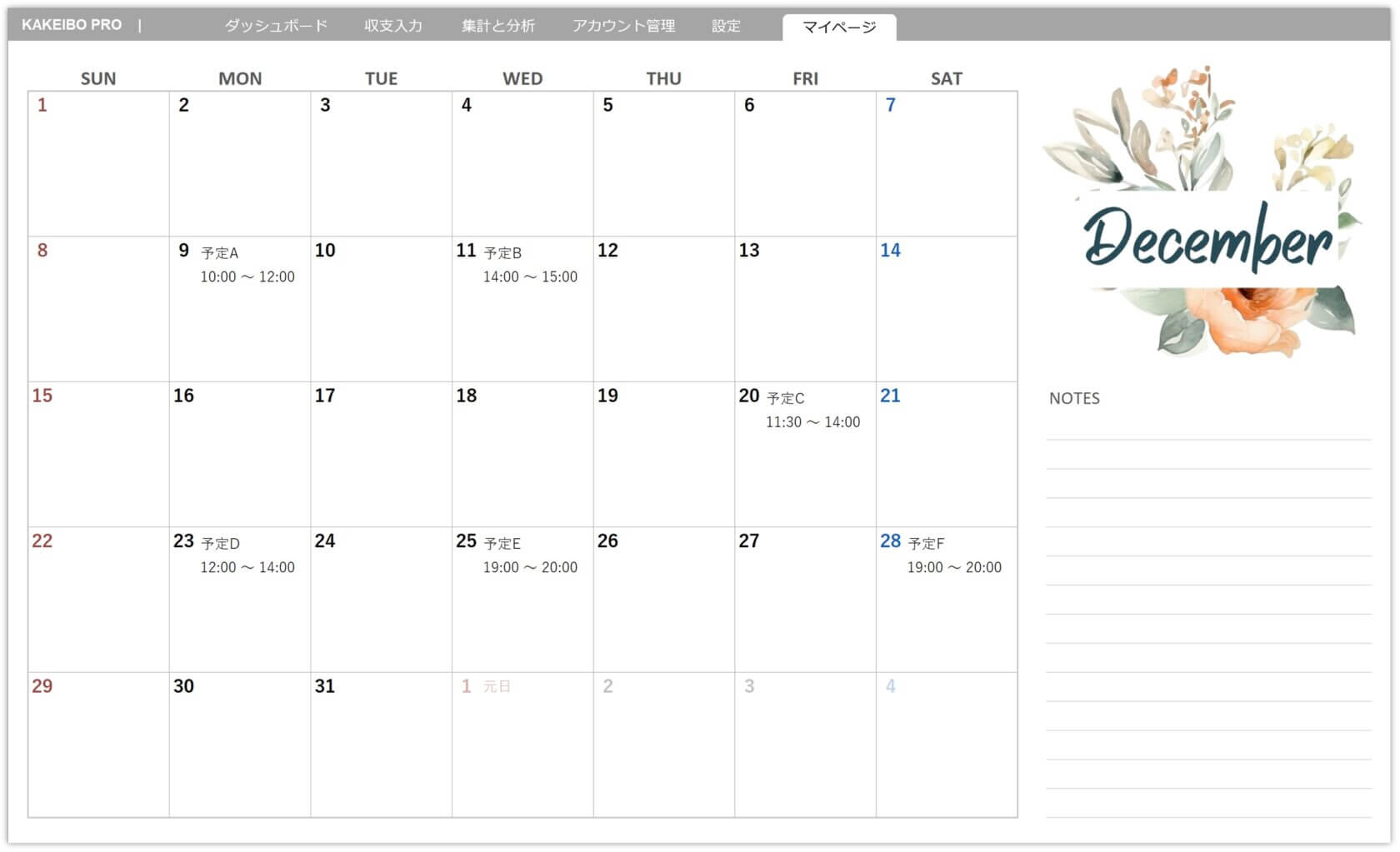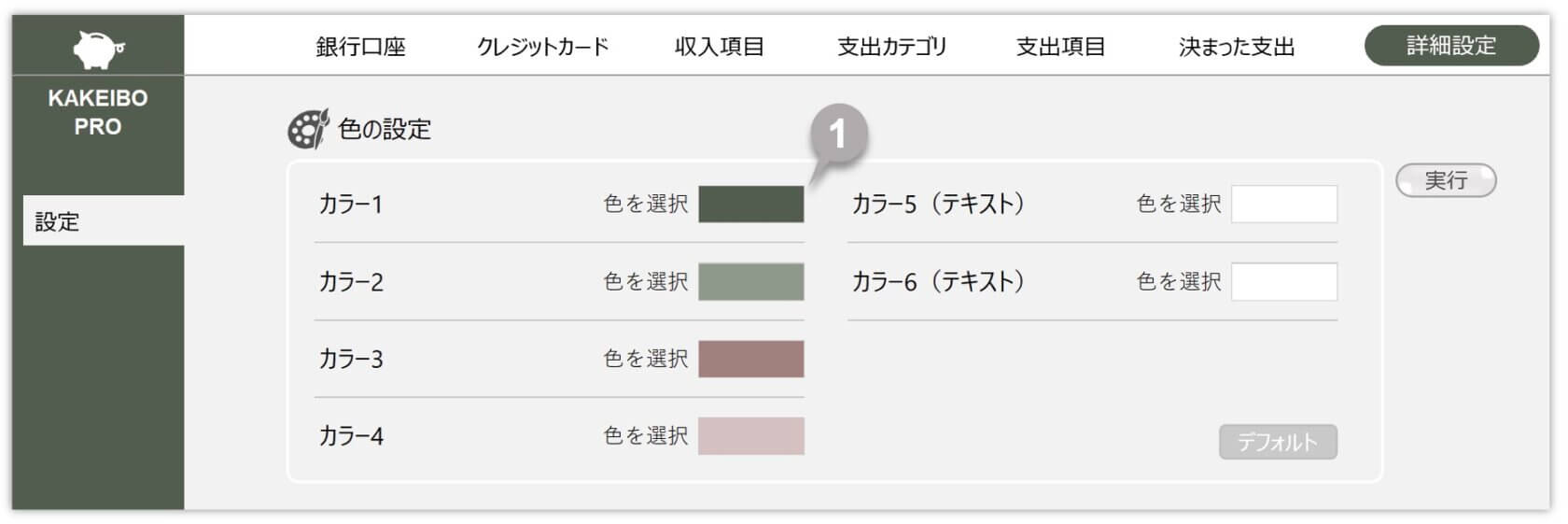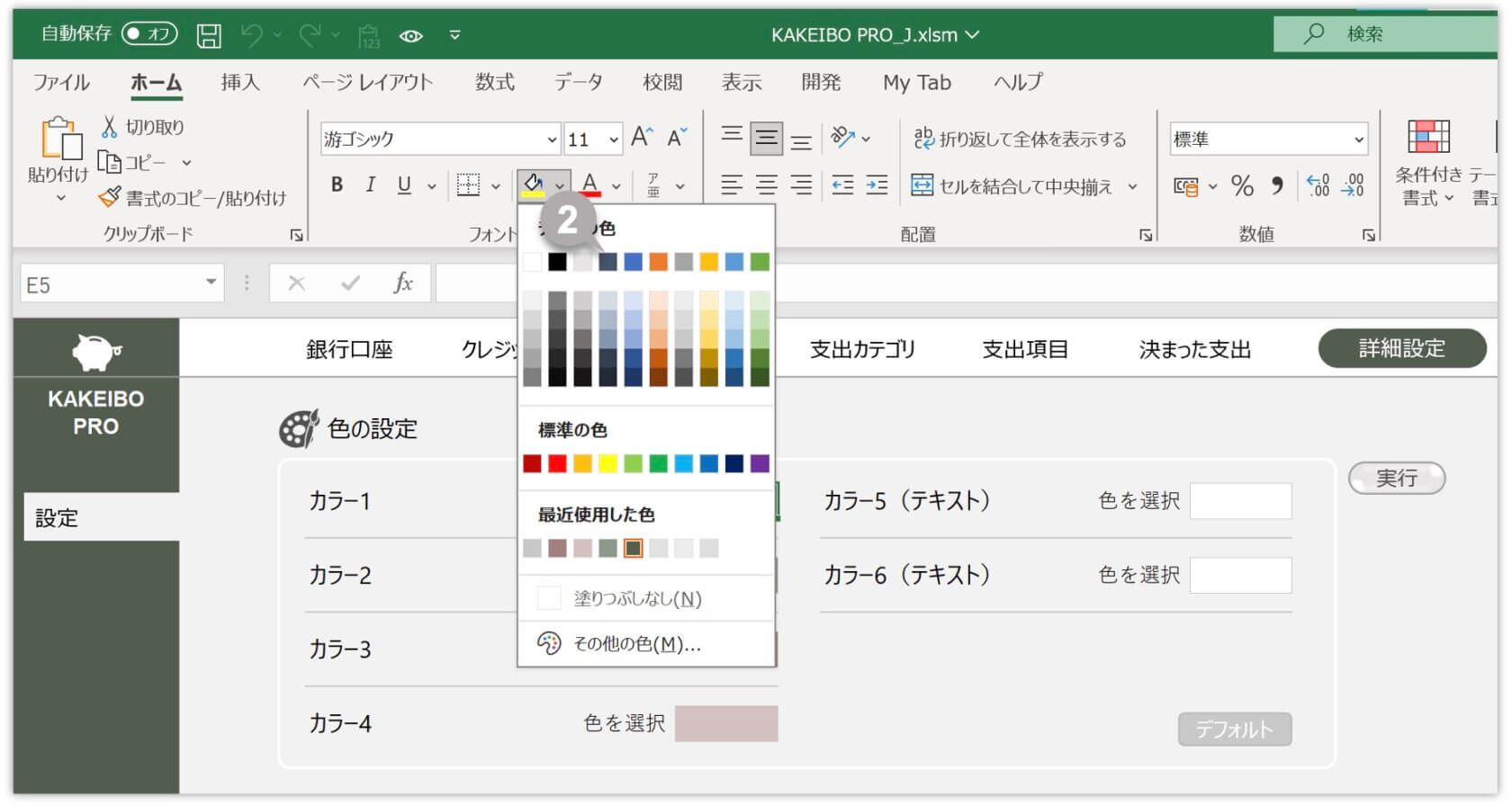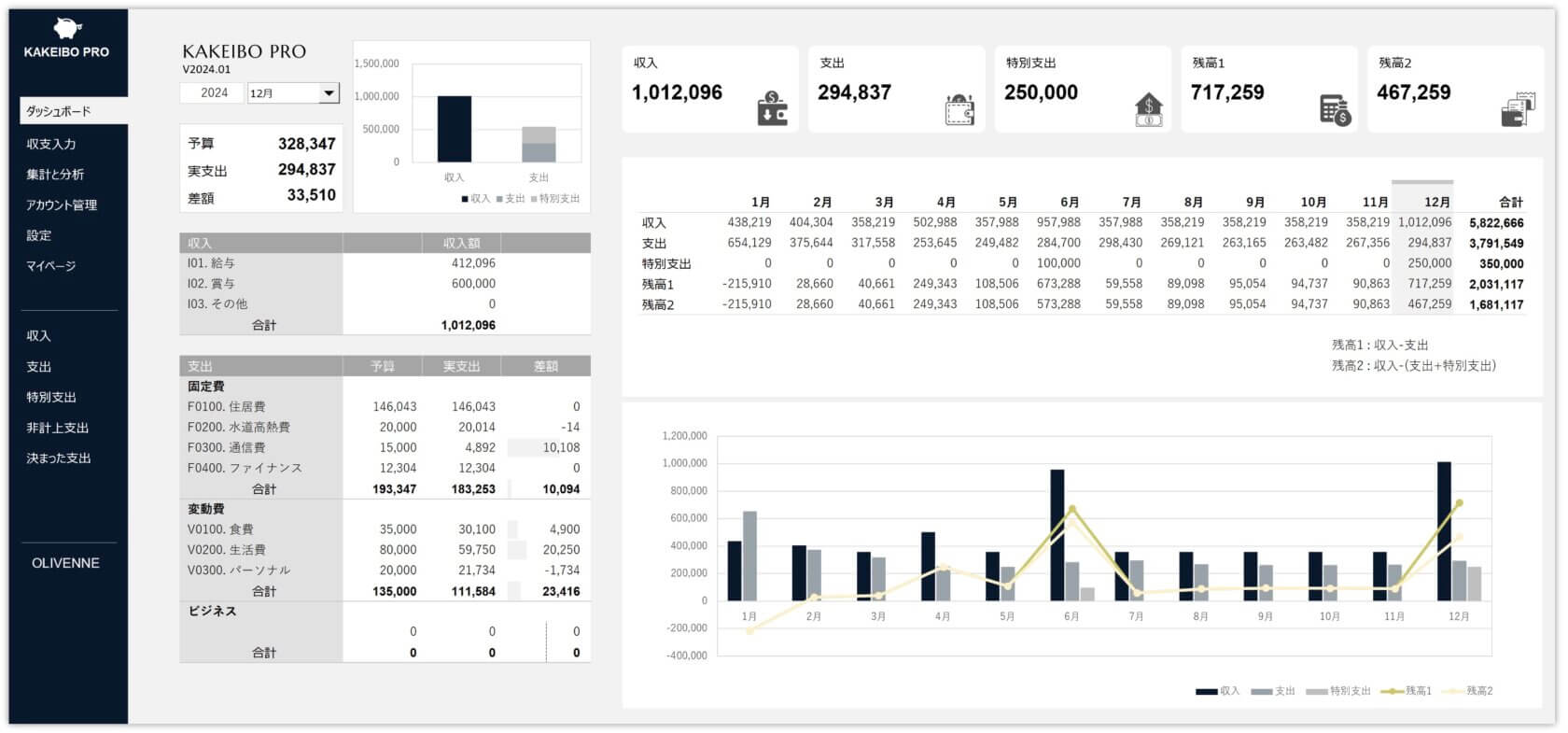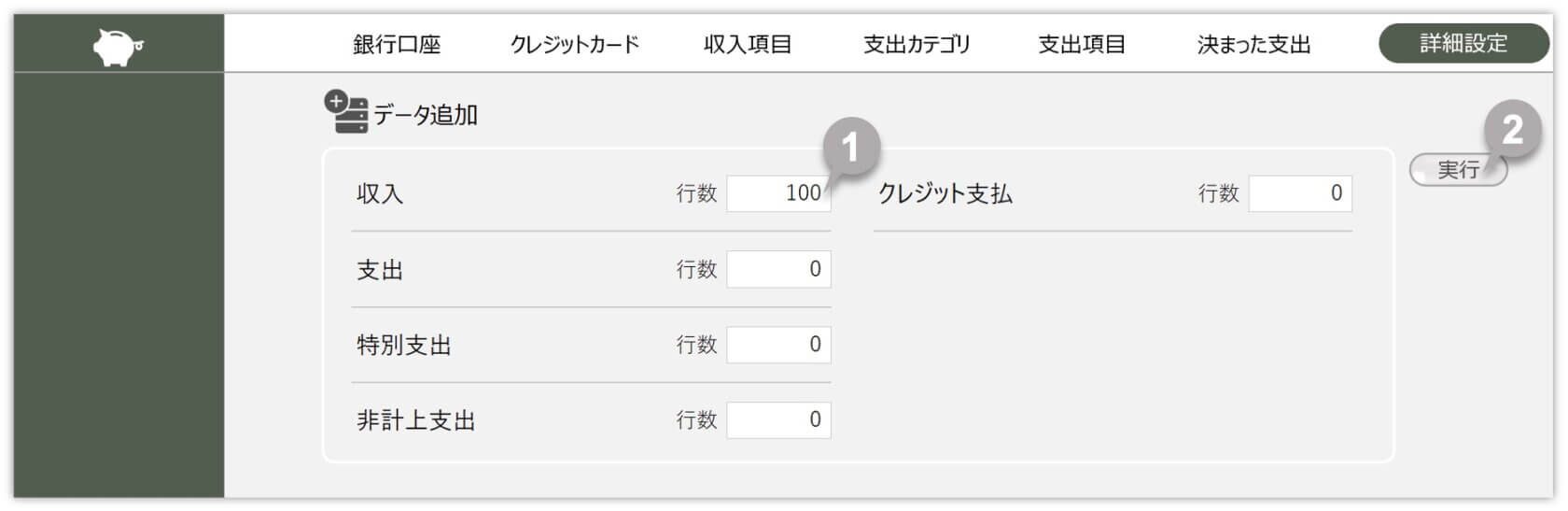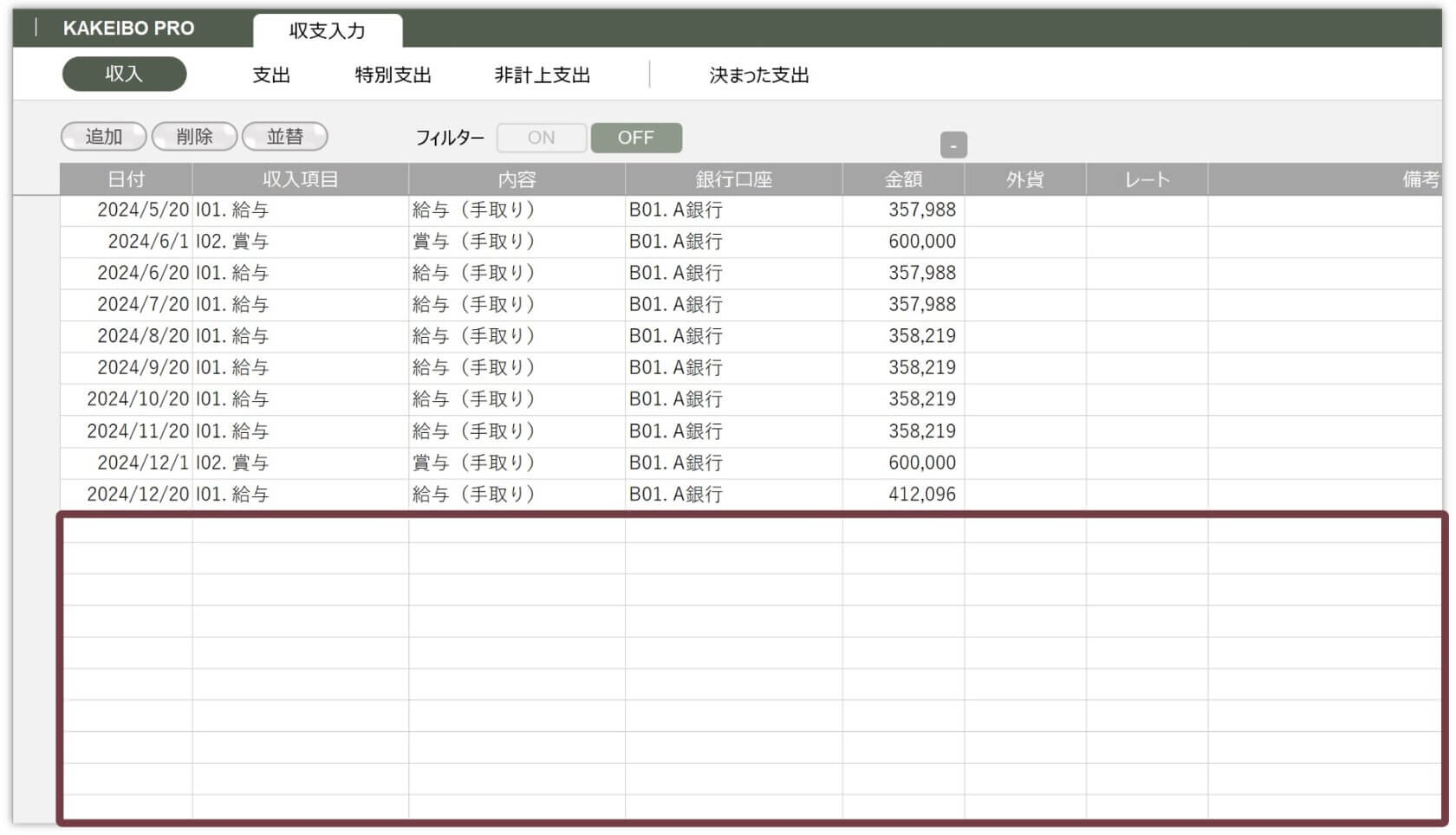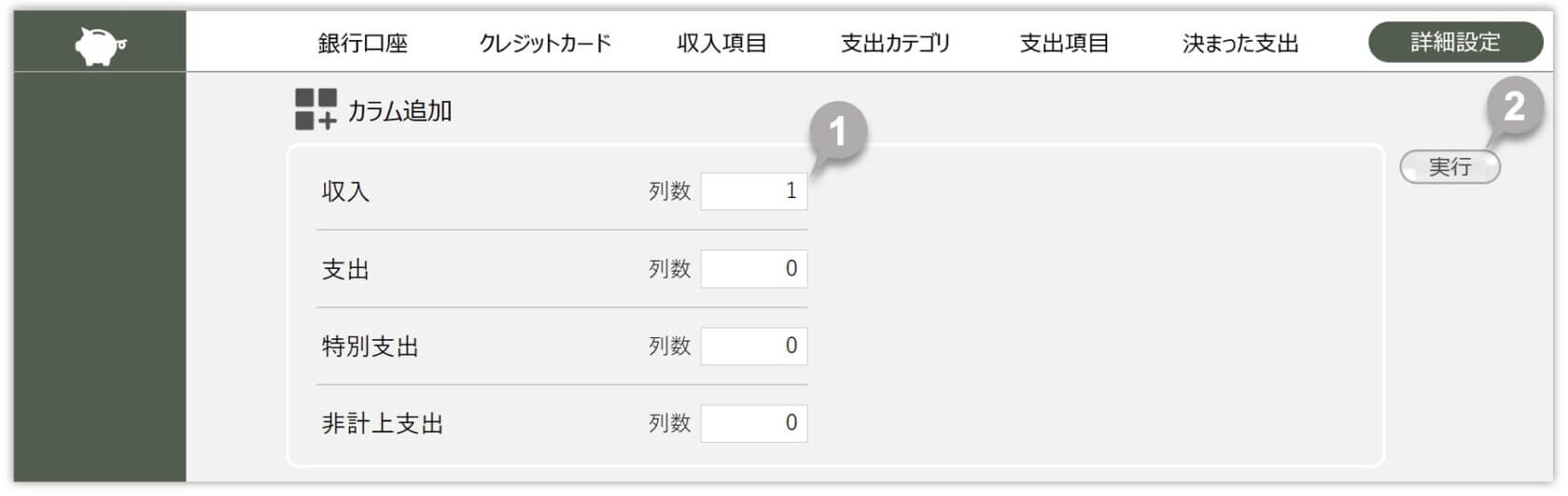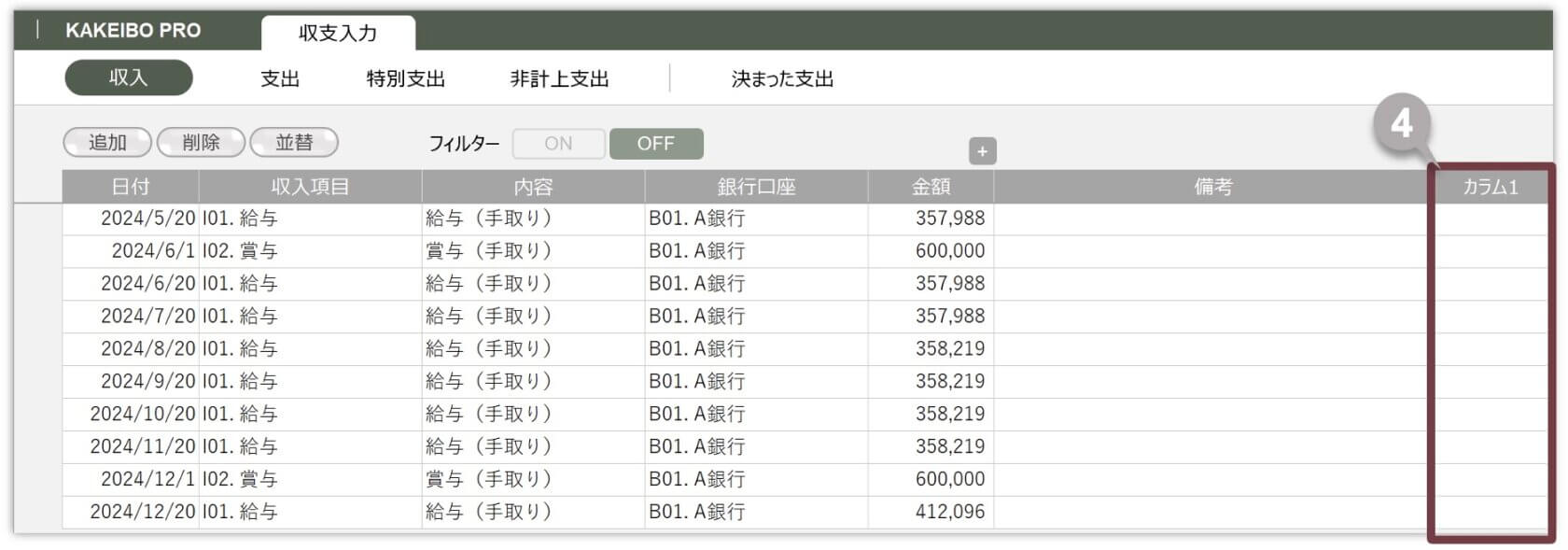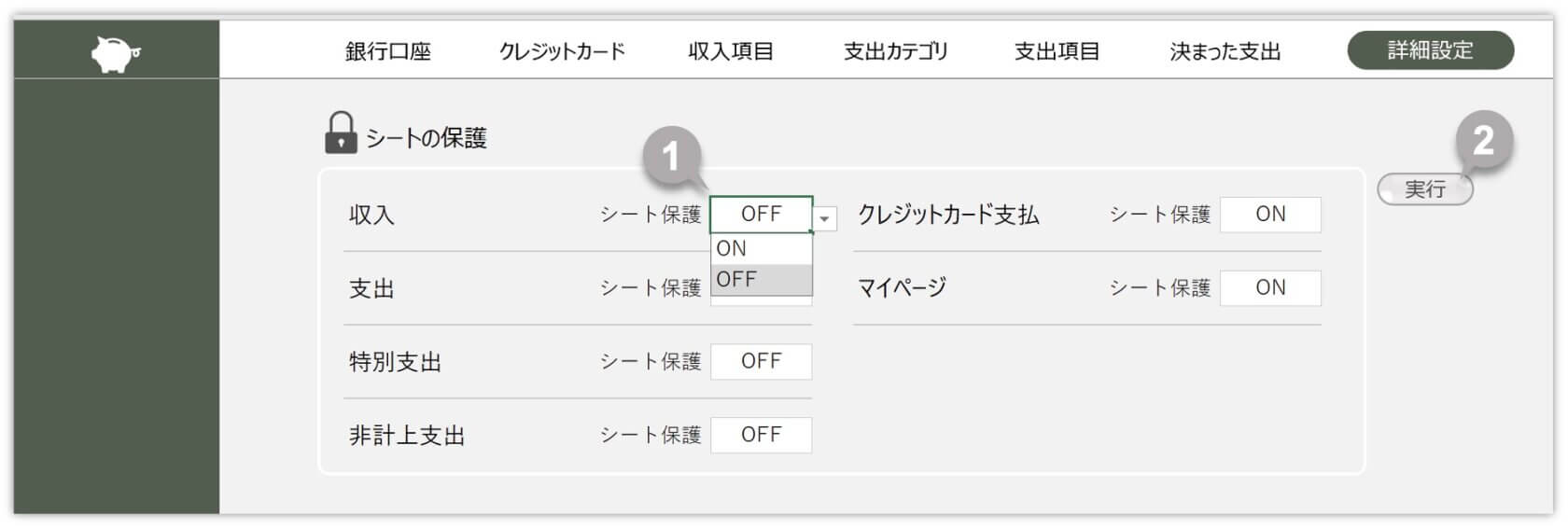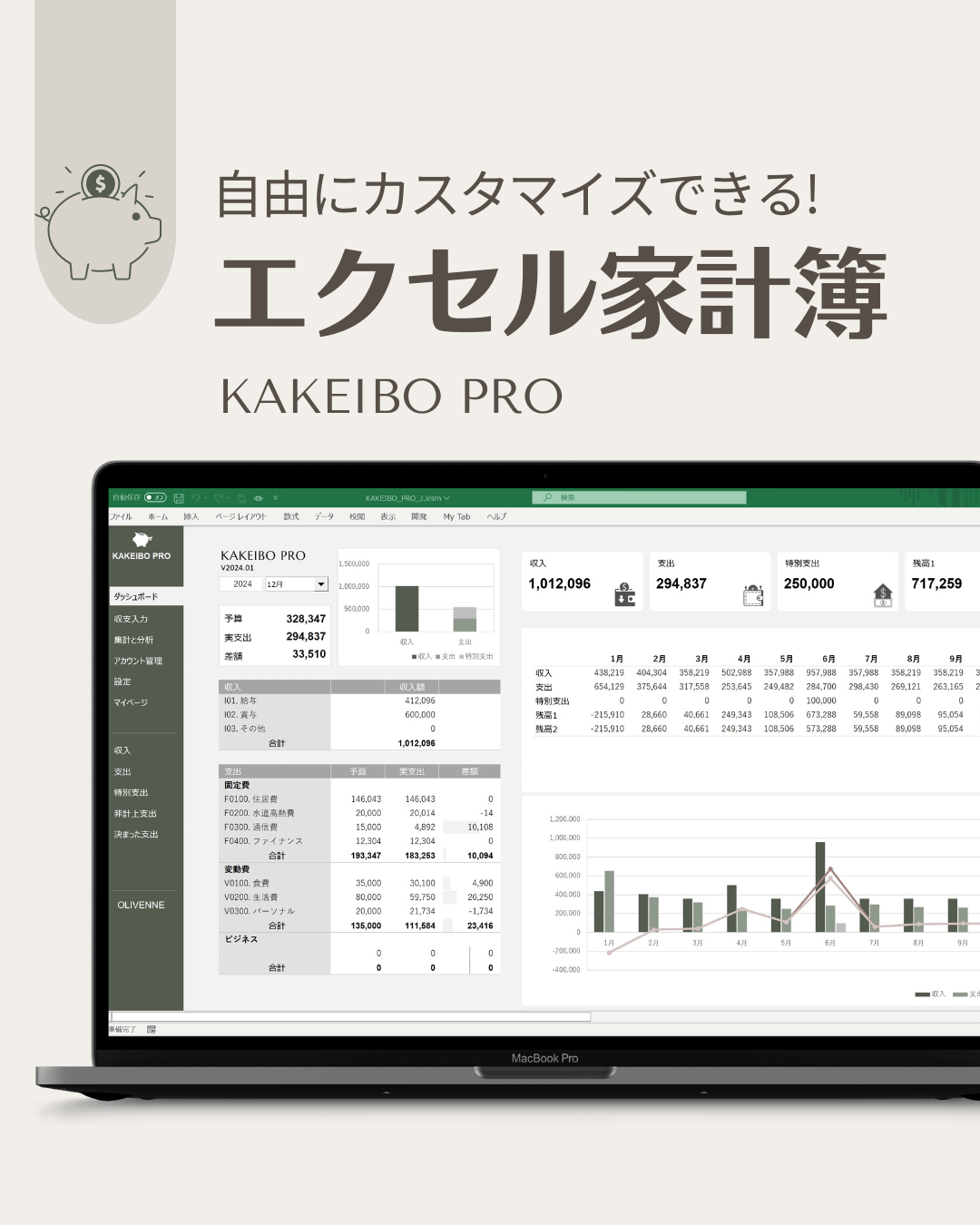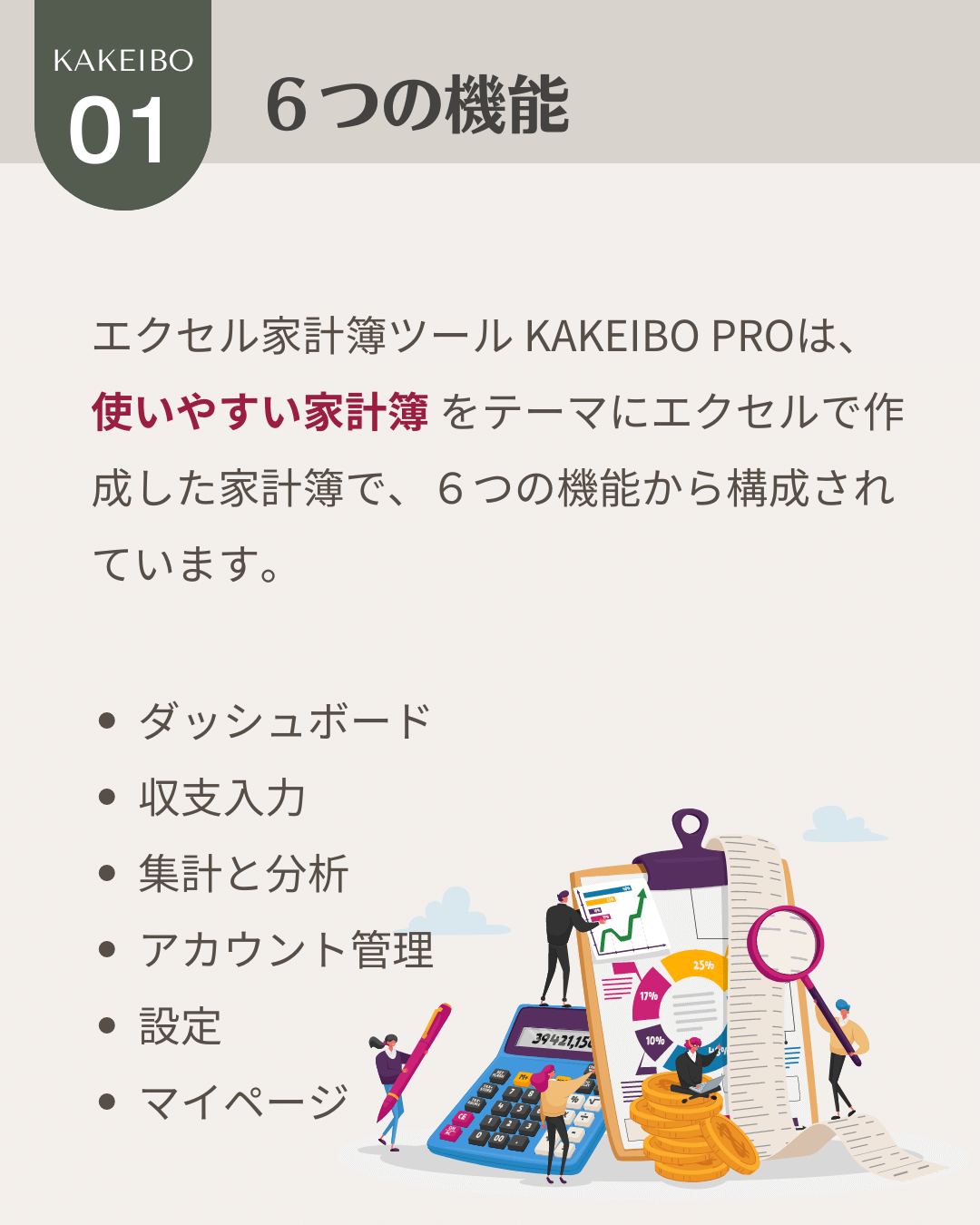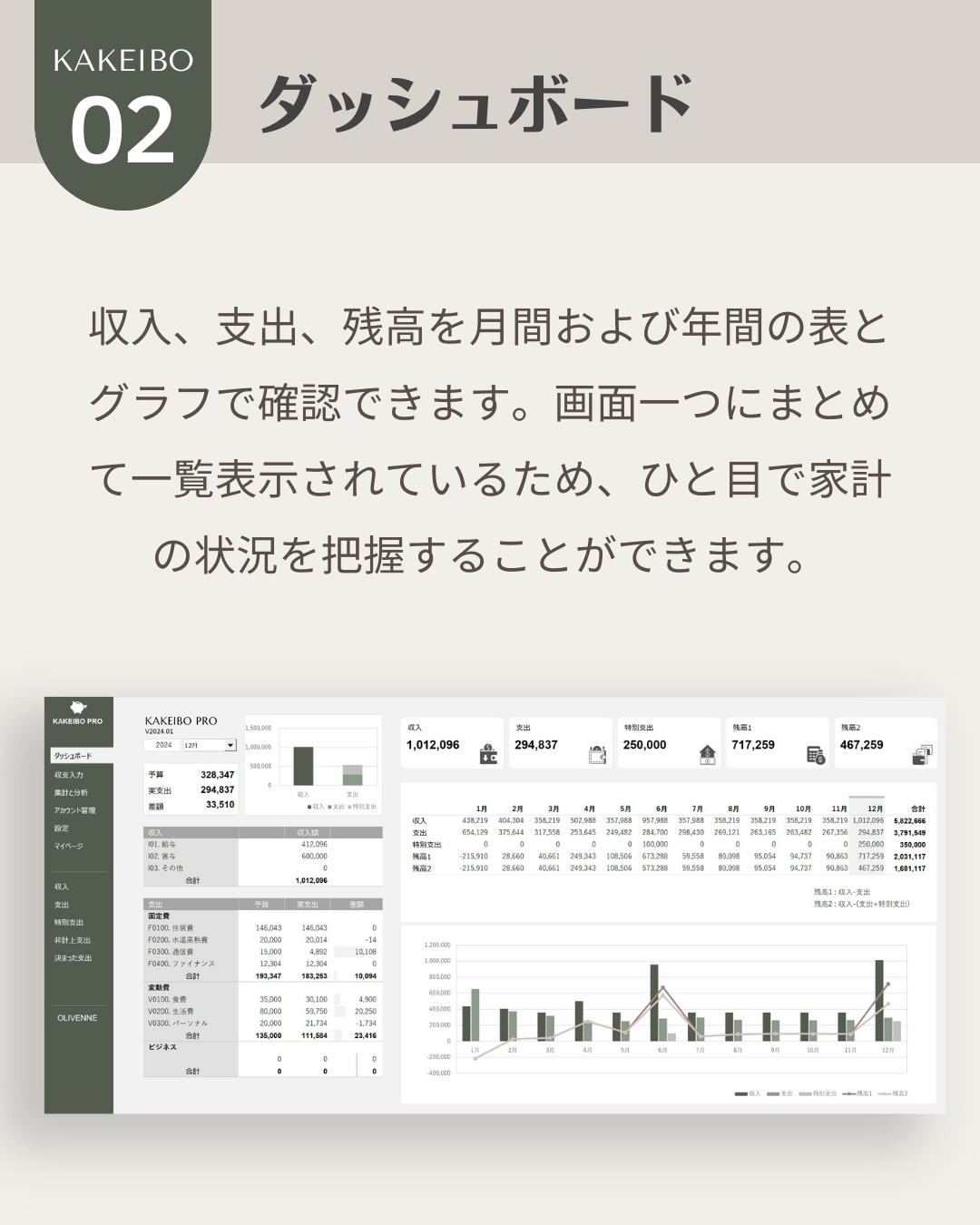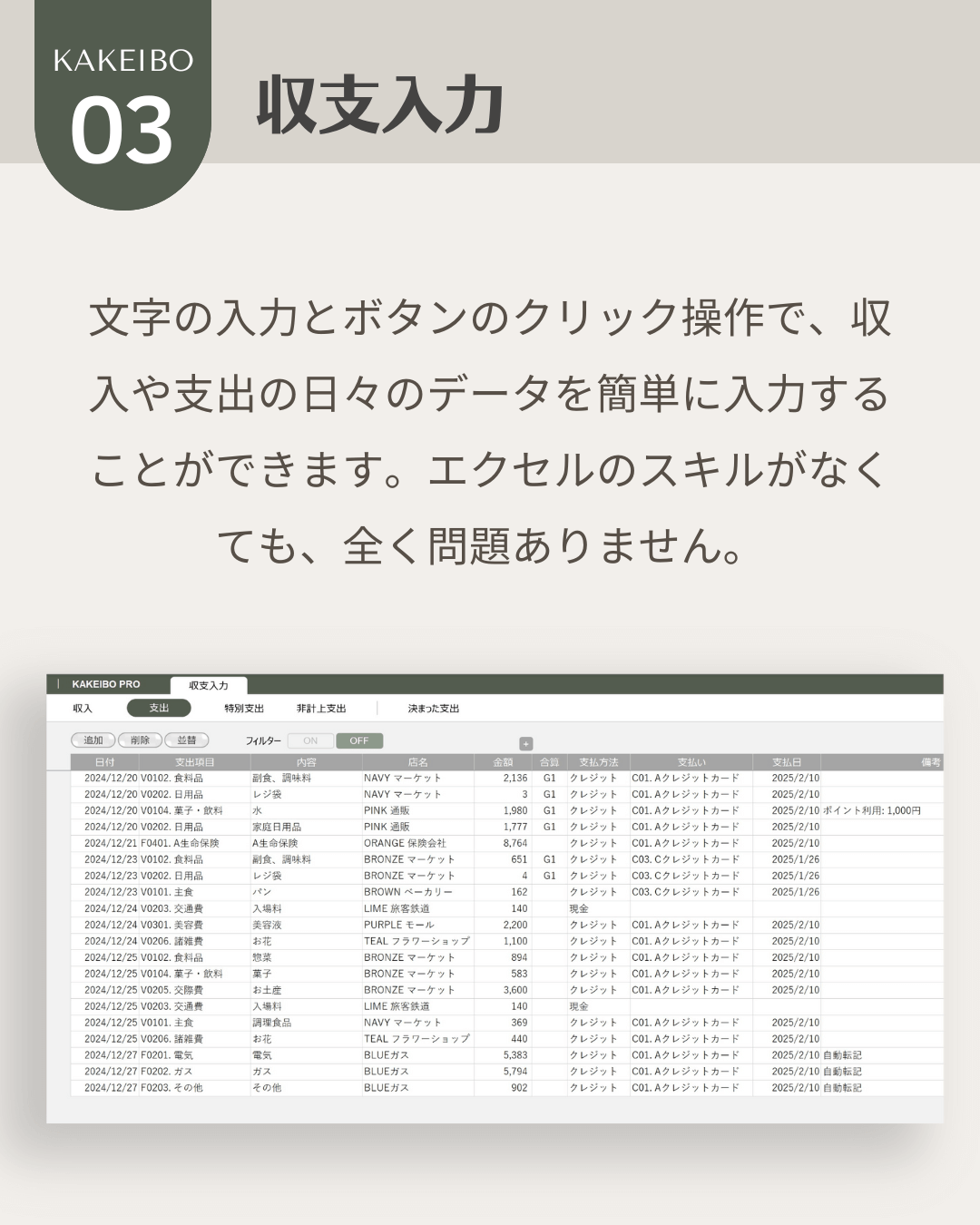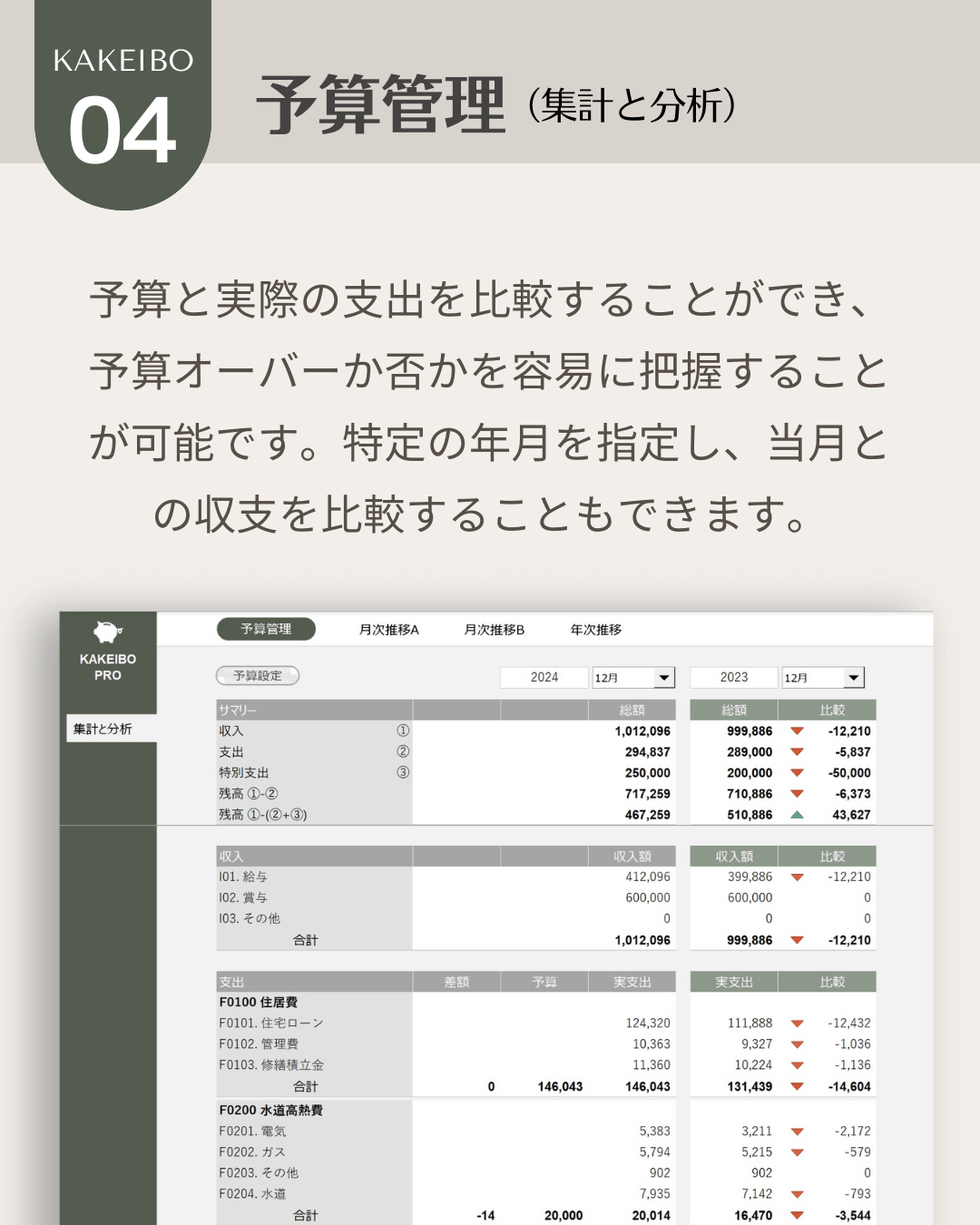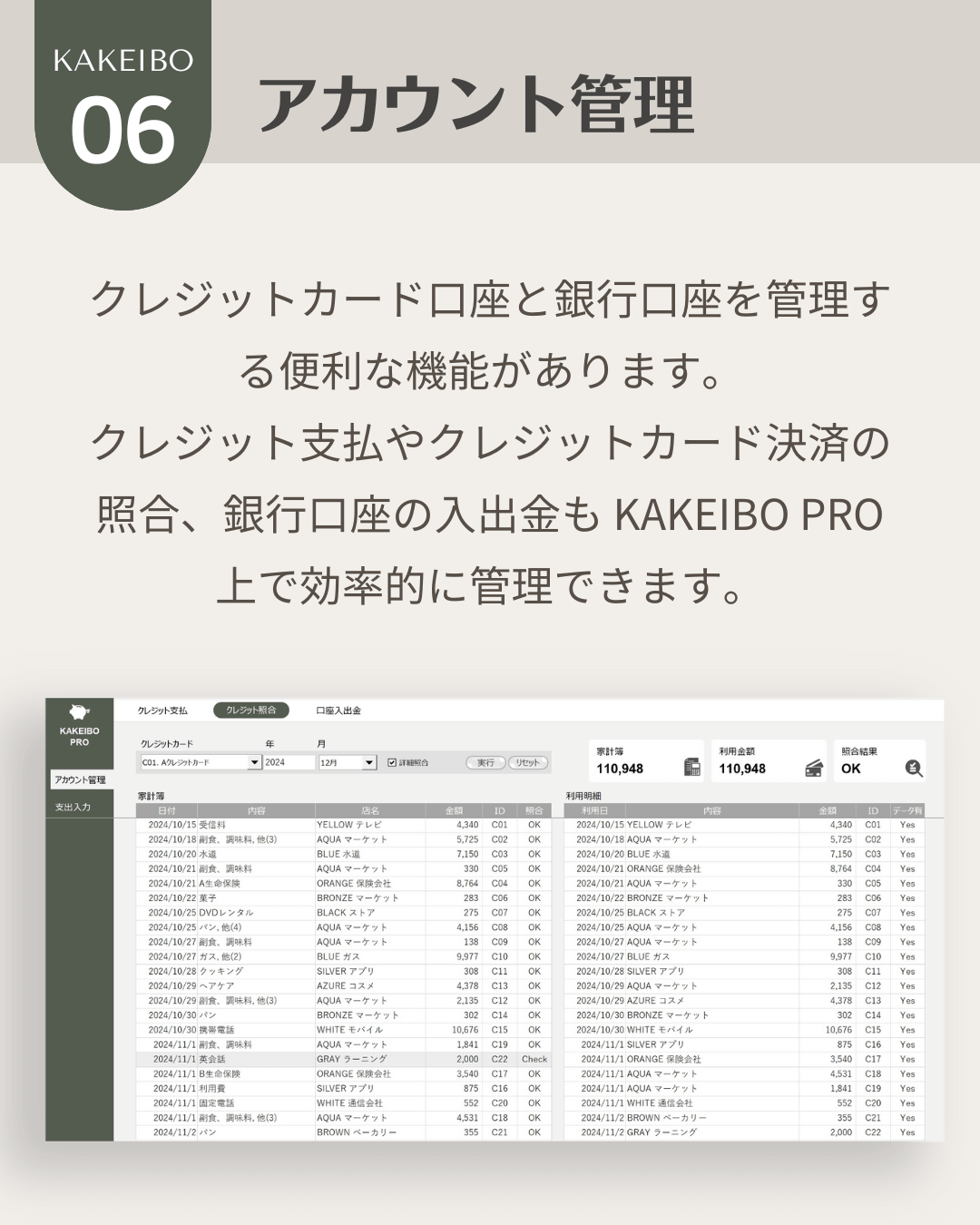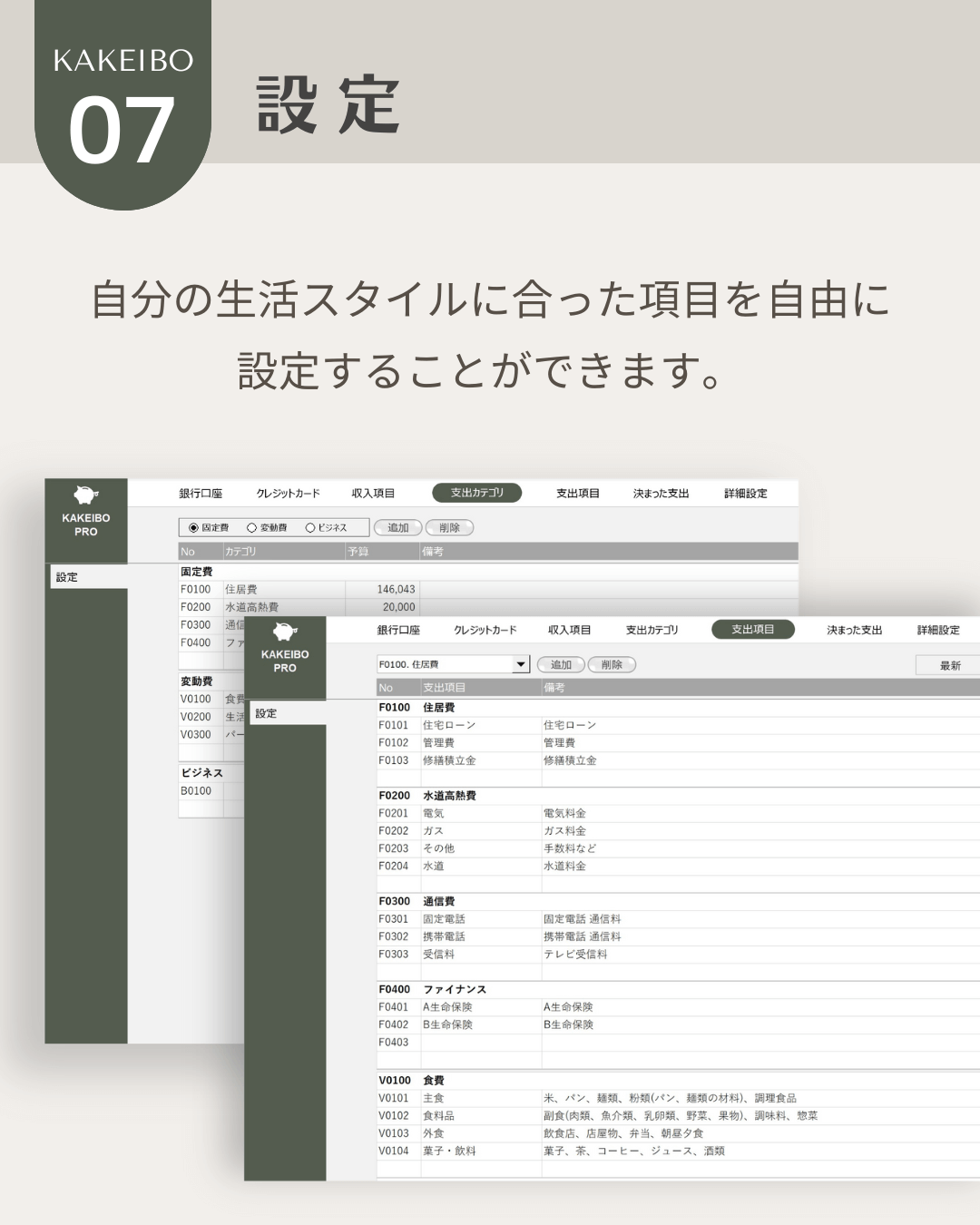自由な発想で家計を管理しませんか? KAKEIBO PRO および KAKEIBO LiGHTでは、メモを入力、画像を挿入、グラフを作成するなど、自由にお使いいただける「マイページ」をご用意しております。また、好みに合わせてメインカラーとサブカラーを設定し、個性あふれる家計簿を作成することができます。家計管理をするのが楽しくなるようなカラーテーマを選んで、日々の家計を見やすく彩りましょう。
KAKEIBO PRO および KAKEIBO LiGHTは、個性的な家計管理を実現するための最適なツールです。あなたのライフスタイルに合わせて、自由にカスタマイズしてみてください!このガイドでは、当ツールで用意されている便利な機能についてご紹介します。
言語: 日本語 英語
–
1. マイページ
「マイページ」では、メモを入力し、画像を挿入し、さらにはグラフを作成するなど、使い方はあなた次第です。個性あふれる家計簿が作成できます。マイページを表示するには、メインメニューの[マイページ]をクリックします。
サンプル
下図のようにカレンダーを作成して、出費やイベントなどを入力し、スケジュール管理として利用することもできます。
2. 詳細設定
当ツールでは、ツールのメインカラーとサブカラーを変更するなど、自由にカスタマイズすることができます。必要に応じて複数の行を新たに追加できます。さらに、カラムを追加してより詳細な情報を収集することも可能です。詳細設定を表示するには、メインメニューの[設定]をクリックし、設定グループの[詳細設定]をクリックします。
2-1. ツールカラーの設定
ツールのメインカラーおよびサブカラーを、自由に設定することができます。季節ごとにカラーを変えて気分転換。家計管理をするのが楽しくなるようなカラーテーマを選んで、日々の家計を見やすく彩りましょう!カラーを変更する手順は、以下の通りです。
1 変更したい色のセルを選択します。
2 [ホーム]タブの[フォント]グループの[塗りつぶしの色]をクリックし、色を指定します。
3 カラー1~6において、1〜2の操作を行います。
4 [実行]ボタンをクリックします。
5 実行確認のメッセージが表示されます。[OK]をクリックします。
6 指定された色に変更されます。
デフォルト
デフォルトで設定されているカラーに戻します。
–
2-2. データ行の追加
必要に応じて、複数の行を新たに追加できます。この機能は、別のシートで管理していた家計簿データを当ツールに移行する場合などにご利用いただけます。データ行を追加する手順は、以下の通りです。
1 対象のデータシートにおいて、追加する行数を入力します。
2 [実行]ボタンをクリックします。
3 実行確認のメッセージが表示されます。[OK]をクリックします。
4 対象のシートに、指定した行数が新規追加されます。(対象のシートを表示)
2-3. カラムの追加
さらなる情報を収集しましょう!最大3つのカラムを追加できるので、収入や支出に関する情報を詳細に記録することができます。例えば、1カラムを追加して「確定申告」という項目を設定し、確定申告の対象となる明細にチェックマークを入力。確定申告の際に、申告対象のデータを抽出するといった使い方が可能です。カラムを追加する手順は、以下の通りです。
1 対象のシートにおいて、追加するカラム数を入力します。
2 [実行]ボタンをクリックします。
3 実行確認のメッセージが表示されます。[OK]をクリックします。
4 対象のシートに、指定した数のカラムが新規追加されます。(対象のシートを表示)
5 項目名を編集します。
カラムを削除するには?
1 対象のシートにおいて、シート保護を解除します。シート保護を解除する方法は「2-4. シート保護の設定と解除」を参照。
2 対象のシートを表示します。
3 削除するカラムを選択します。
4 [ホーム]タブを選択し、[セル]グループの[削除]-[シートの列を削除]をクリックします。
5 選択したカラムが削除されます。
–
2-4. シート保護の設定と解除
この機能では、シートの保護・解除を設定することができます。操作方法は、以下のとおりです。
1 対象のシートにおいて、ドロップダウンリストより「ON」または「OFF」を選択します。
2 [実行]ボタンをクリックします。
3 実行確認のメッセージが表示されます。[OK]をクリックします。
4 シートの保護・解除が設定されます。